名刺作成を考えているけれど、専用のソフトを使うのはちょっと難しそう…そんな方におすすめなのが、Googleスライドを使った名刺作成です。今回は、パソコンやスマホにあまり詳しくない方向けに、わかりやすく解説します。
なぜGoogleスライドで名刺を作るのか?
まず、なぜGoogleスライドで名刺を作るのか、そのメリットをお伝えします。
- 無料で使えるGoogleアカウントさえあれば、追加費用なしで利用できます。
- どこでもアクセス可能インターネットがあれば、パソコンでもスマホでも編集・保存できます。
- デザインが自由自在文字や画像を簡単に配置でき、自分好みの名刺を作成できます。
名刺作成の準備
名刺作成を始める前に、以下の準備をしましょう。
- Googleアカウントまだ作成していない場合は、無料で作成できます。
- プリンター自宅で印刷する場合に必要です。
- マルチカード用紙名刺サイズに切り込みが入ったサイズの用紙です。
ステップ1Googleスライドで名刺のデザインを作成
まず、Googleスライドを開いて新しいプレゼンテーションを作成します。
- ページ設定メニューから「ファイル」→「ページ設定」を選択し、サイズを「カスタム」に設定します。名刺のサイズは91mm×55mmが一般的ですので、これを入力します。
- デザイン文字や画像を配置して、名刺のデザインを作成します。フォントや色、レイアウトを工夫して、自分らしい名刺を作りましょう。
ステップ2Googleドキュメントで印刷レイアウトを作成
次に、Googleドキュメントを使って、印刷用のレイアウトを作成します。
- ページ設定新しいドキュメントを開き、「ファイル」→「ページ設定」で、余白を「0」に設定します。
- 表の挿入2列×5行の表を挿入し、各セルのサイズを先ほど設定した名刺サイズに合わせます。
- 名刺の配置Googleスライドで作成した名刺デザインを画像として保存し、ドキュメントの各セルに貼り付けます。
- 枠線の削除表の枠線を消すことで、印刷時に余計な線が入らないようにします。
ステップ3印刷して名刺を作成
最後に、作成したレイアウトを印刷します。
- 印刷プレビュードキュメントを印刷プレビューで確認し、名刺の位置が合っているか確認します。
- 印刷問題がなければ、マルチカード用紙をプリンターにセットし、印刷します。
- 切り分け印刷後、切り取り線に沿って名刺を切り分けます。
よくある質問や疑問
Q1: Googleスライドの名刺デザインをテンプレートとして保存できますか?
はい、作成したデザインをテンプレートとして保存し、次回以降の名刺作成に活用できます。ファイルを「テンプレート」として保存しておくと便利です。
Q2: スマホでも名刺作成はできますか?
はい、GoogleスライドとGoogleドキュメントはスマホのアプリでも利用可能です。スマホからでも同じ手順で名刺作成ができます。
Q3: 名刺にQRコードを追加する方法は?
QRコードを作成する無料のオンラインツールを利用し、QRコード画像をダウンロードして、名刺デザインに挿入することができます。
今すぐ解決したい!どうしたらいい?
いま、あなたを悩ませているITの問題を解決します!
「エラーメッセージ、フリーズ、接続不良…もうイライラしない!」
あなたはこんな経験はありませんか?
✅ ExcelやWordの使い方がわからない💦
✅ 仕事の締め切り直前にパソコンがフリーズ💦
✅ 家族との大切な写真が突然見られなくなった💦
✅ オンライン会議に参加できずに焦った💦
✅ スマホの重くて重要な連絡ができなかった💦
平均的な人は、こうしたパソコンやスマホ関連の問題で年間73時間(約9日分の働く時間!)を無駄にしています。あなたの大切な時間が今この悩んでいる瞬間も失われています。
LINEでメッセージを送れば即時解決!
すでに多くの方が私の公式LINEからお悩みを解決しています。
最新のAIを使った自動応答機能を活用していますので、24時間いつでも即返信いたします。
誰でも無料で使えますので、安心して使えます。
問題は先のばしにするほど深刻化します。
小さなエラーがデータ消失や重大なシステム障害につながることも。解決できずに大切な機会を逃すリスクは、あなたが思う以上に高いのです。
あなたが今困っていて、すぐにでも解決したいのであれば下のボタンをクリックして、LINEからあなたのお困りごとを送って下さい。
ぜひ、あなたの悩みを私に解決させてください。
まとめ
Googleスライドを使った名刺作成は、初心者でも簡単にできる方法です。無料で、どこでもアクセス可能で、デザインも自由自在。自分だけのオリジナル名刺を作成して、ビジネスシーンで活用してみましょう。
他にも疑問やお悩み事があれば、お気軽にLINEからお声掛けください。


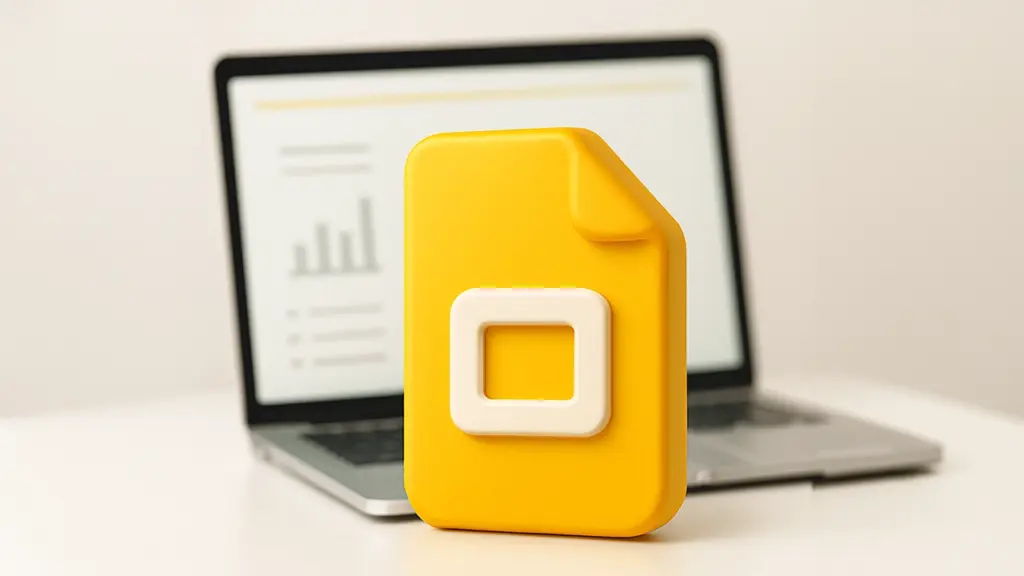



コメント